O ChatGPT salva chats automaticamente?
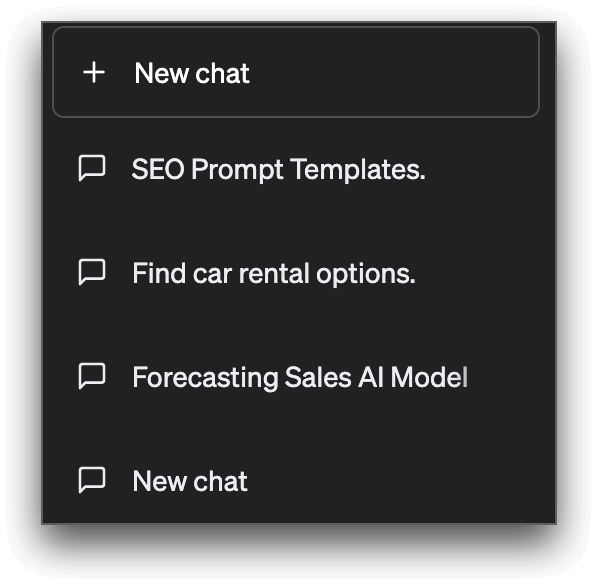
O ChatGPT registra seu histórico de conversas, que pode ser acessado no menu do chatbot à esquerda. Esses dados são utilizados para aprimorar a experiência do usuário, fornecendo contexto para conversas futuras e permitindo que os usuários revisitem tópicos de discussão anteriores.
A primeira consulta que você fizer ao ChatGPT será usada para marcar cada segmento de conversa. Você pode continuar uma conversa fazendo uma pergunta complementar, mesmo que não esteja relacionada ao tópico anterior.
Como salvar tópicos de conversa do ChatGPT?
Todas as conversas com o ChatGPT são salvas automaticamente em uma aba no lado esquerdo da tela. Para acessá-los, faça login na sua conta OpenAI e clique na guia. A partir daí, você pode visualizar, renomear e excluir suas conversas a qualquer momento.
Como compartilhar uma conversa ChatGPT?
No momento, o ChatGPT não possui recursos de compartilhamento integrados. Colaborar em conversas do ChatGPT ou convidar outras pessoas para participar de um tópico e compartilhar seu histórico de conversas não é possível no momento.
Para compartilhar uma conversa, você pode copiar manualmente o texto do bate-papo e colá-lo onde quiser, como em uma nova nota, um e-mail ou uma conversa de mensagem instantânea.
Ou, se preferir, você pode fazer uma captura de tela longa do tópico da conversa e compartilhá-la como uma imagem com outras pessoas.
Como excluir conversas salvas do ChatGPT?
Para excluir bate-papos salvos no ChatGPT, siga estas etapas:
Etapa 1. Faça login na sua conta ChatGPT e navegue até o canto esquerdo da interface, que exibe suas conversas com o AI chatbot.
Etapa 2. Role para baixo para clicar no bate-papo que deseja excluir e você verá um ícone de lápis e lixeira.
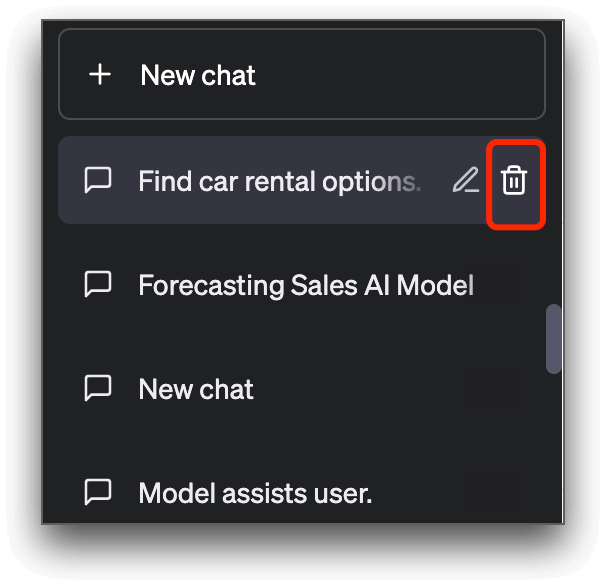
Etapa 3. Clique no ícone da lixeira e a conversa salva será excluída permanentemente.
Como renomear um tópico do ChatGPT?
Para alterar o nome das suas conversas ChatGPT salvas, siga as etapas abaixo:
Etapa 1. Faça login no ChatGPT e encontre as conversas salvas no canto esquerdo da interface.
Etapa 2. Selecione o chat que deseja renomear e clique no ícone “ Lápis ”.
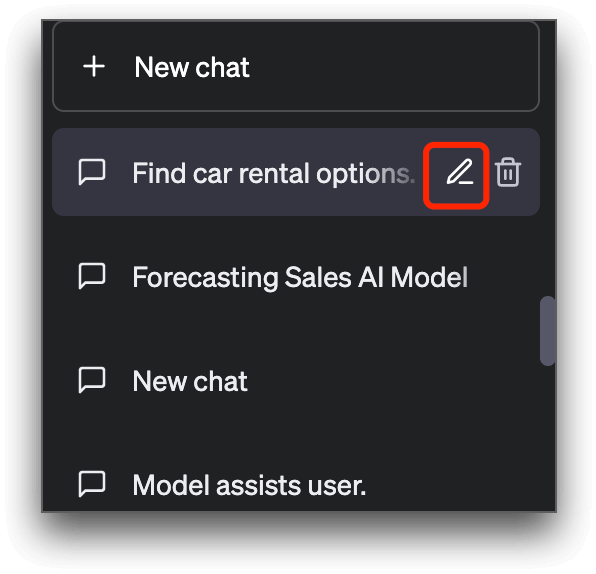
Etapa 3. Insira o nome desejado na caixa de entrada e clique em “ ✓ ” para aplicar as alterações imediatamente.
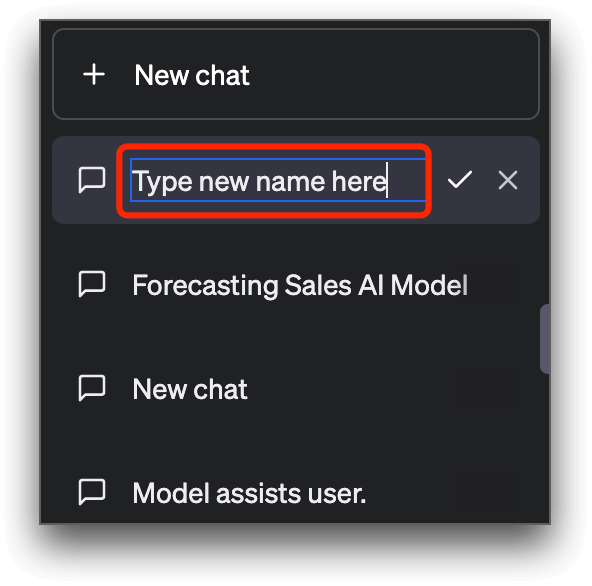
Extensão que salva seus chats ChatGPT - SaveGPT
SaveGPT é uma extensão útil do Chrome que salva automaticamente as conversas do ChatGPT do usuário com o chatbot e adiciona um ícone "Histórico do bate-papo" ao ChatGPT para acesso conveniente aos bate-papos salvos.
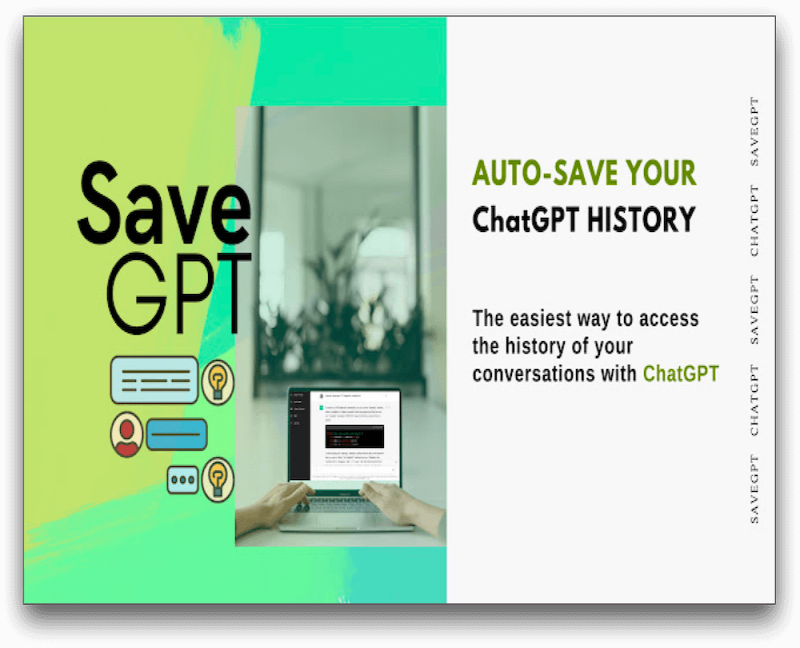
Para salvar automaticamente suas conversas do ChatGPT com o SaveGPT, siga as etapas abaixo:
Etapa 1. Baixe e instale a extensão SaveGPT no Chrome ou Firefox.
Etapa 2. Faça login na sua conta ChatGPT e inicie uma conversa com o ChatGPT.
Etapa 3. Você verá o ícone "Histórico de bate-papo" no lado esquerdo, onde todas as suas conversas serão salvas automaticamente.
Conclusão
Salvar e compartilhar conversas do ChatGPT pode ser útil em muitas situações. Com as etapas descritas neste artigo, você pode salvar suas conversas sem esforço e compartilhá-las com outras pessoas. Além disso, você pode renomear e excluir suas conversas salvas com facilidade.
Perguntas frequentes sobre como salvar e compartilhar conversas do ChatGPT
1. Como faço para baixar o chat do ChatGPT?
Não há função oficial de download de bate-papo do ChatGPT. Mas como o ChatGPT salva seus históricos de bate-papo, você pode copiar e colar o texto do bate-papo em qualquer documento para arquivá-lo.
2. Como salvar a conversa do ChatGPT como um arquivo HTML?
Se você deseja salvar as conversas do ChatGPT no formato HTML, siga estas etapas:
Etapa 1. Baixe e instale o "Repositório GitHub ChatGPT".
Etapa 2. Faça login na sua conta ChatGPT.
Etapa 3. Inicie uma conversa com o ChatGPT fazendo uma pergunta e ela gerará uma resposta.
Passo 4. Na parte inferior da tela, clique na opção " Exportar como ". No menu suspenso, selecione " HTML " para salvar a conversa nesse formato.
Etapa 5. Você salvará com sucesso sua conversa ChatGPT no formato HTML.
3. Qual é a extensão de salvamento do ChatGPT?
SaveGPT é uma extensão do navegador que pode ajudá-lo a salvar seus chats ChatGPT rapidamente.